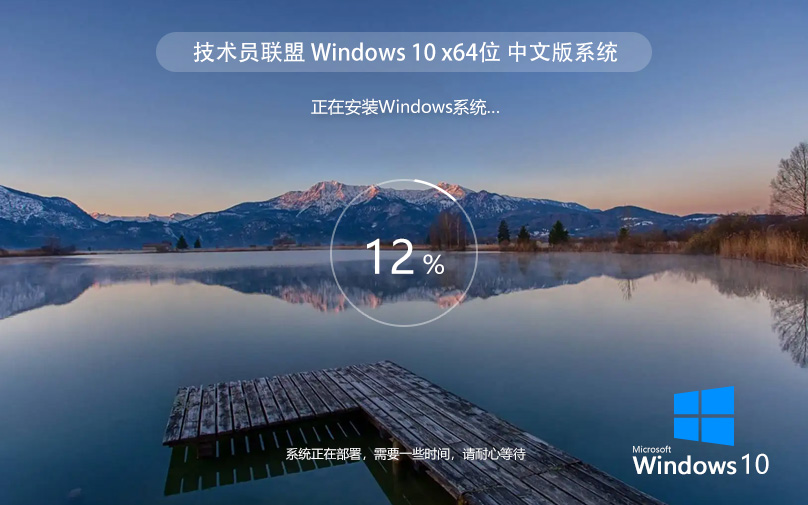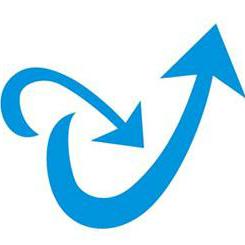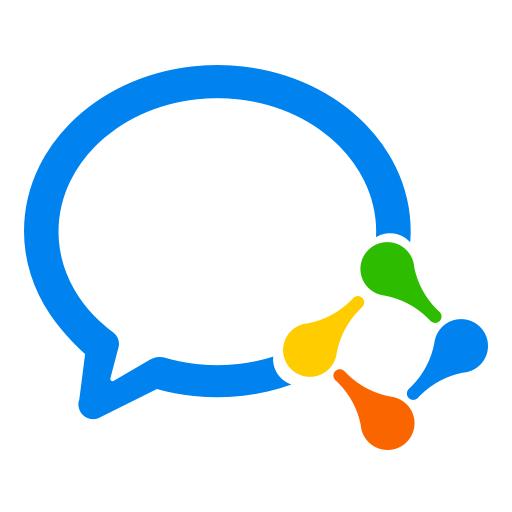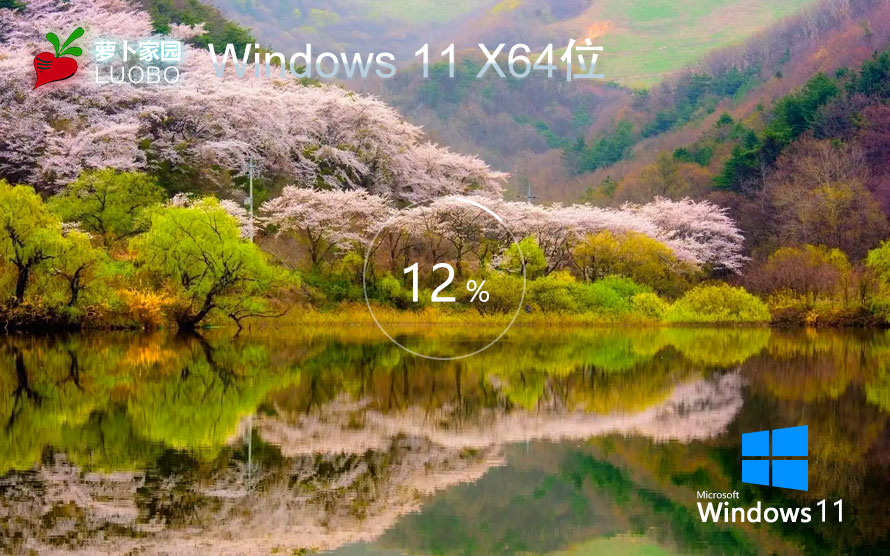显示器怎样恢复出厂设置?显示器恢复出厂设置方法
最近不少网友遇到一个问题有的时候自己去调节显示器的时候,显示器调节不好导致显示器画面色彩不好,但是自己又无法调回显示器最初的状态。怎么办了?其实这个时候我们需要调节显示器的隐藏菜单,调整隐藏菜单等于调整出厂设置。换句话说,调节隐藏菜单里的内容就是在调节出厂设置,万一调坏了可没有恢复的办法。另外,隐藏菜单中有好多设置如果调节不当会严重影响显示器的寿命,所以不建议大家进入隐藏菜单。当然,对于经验丰富的老鸟来说,大可以利用这些调节选项将自己的显示器调节到几近完美的状态。下面百事网整理了常见显示器进入工厂模式来恢复显示器出厂设置方法。

显示器怎样恢复出厂设置
1.TCL显示器

1)M1502显示器
面板按键:“-”,“+”,“←”,“→”,电源开关“◎”。
工厂模式:首先关闭显示器电源开关,再同时按住“-“与”→”不松手,打开显示器电源开关,当显示器屏幕出现图像时松开手,这时即进入工厂模式,屏显OSD菜单里多出红色的“FAC”字母。不过,对于这款显示器,工厂模式与用户模式功能基本相同,没有特别功能。
2)ML520液晶显示器
面板按键:“+”,“-”,“MENU”,电源开关。
工厂模式:首先关闭显示器电源,再按住“MENU”键不松手,接着打开显示器的电源开关,等屏幕上出现图像内容时松开手,这时就进入显示器的工厂模式状态。
3)M1737显示器
面板按键:“←”,“→”,“-”,“+”,和电源开关键“◎”(轻触开关)。
工厂模式进入方式:首先关闭显示器电源,再按下“◎”后,马上按一下“+”即松开,这时显示器出现图像后已经进入工厂模式。
其工厂模式中有副亮度和副对比度调整,还有老化开关设置等,比用户模式多出好多项调整内容。
4)M1702显示器
面板按键:电源开关和单键飞梭。
工厂模式进入方法:首先关闭显示器电源开关,再按着单键飞梭键不松手,接着打开显示器电源开亲,等屏幕出现图像时,即进入工厂模式。工厂模式的OSE菜单界面基本与用户模式相同,只是多了三个红色的“FAC”字母。
5)MF767,768,703M,707,708,709,F4系列
屏幕按键:退出“Exit”,左”←“,右”→“,菜单”Menu“,电源开关”◎“。
工厂模式的进入:按下“Enter”键,屏幕上弹出OSD菜单,再连续按动“→”键移动到“ZOOM”位置,再连续按下“Enter”键两次,第二次按下后不要松手,等待大约5秒钟后,在屏幕的中上方会弹出一个谈蓝色底色,深蓝色字符的OSD菜单,这表示已经进入工厂模式调整状态。选中“Exit”键可以退出OSD菜单,使OSD菜单消失,便再按“Enter”键会再次出现,关机退出工厂模式。选中“Return”选项可以返回用户界面的OSD菜单状态,此时无需关机即退出工厂模式。
如果是亮度偏暗时,我们可以使用NOKIA显示器测试软件,点击“Brightness andContrast”按钮,过入恢度等级显示图案。然后进入显示器的工厂模式,调整副亮度,副对比度,使8%的灰度略显轮廓就可以了。注意不要太亮,因为太亮时,虽然游戏界面下清楚了,但到了正常桌面下,文字会模糊。
注意:在工厂模式中调的任一数值即被存储,必须一点一点的调整,防止因调数值过大造成电路保护。另外,事先记下调整项的初始值,以便能够恢复。
自检测试:同工厂模式,先按M键呼出OSD菜单,把图标移到右下角的弓形失真调整的位置,长按M键不松手,稍等一会儿,显示器的图像会按用户模式菜单的图标内容完成自检调整演示。
提示:TCL公司于2003年八月份推向市场的TCL MF707A内部的MPU做了更改,操作界面变成了中文,进入工厂模式的方法不同于以上的方法。
6)MF786X显示器
这款显示器的EMC公司为TCL公司OEM的产品,是为TCL品牌电脑的配置的。
面板按键:“Menu”,“↓”,“↑”,“Exit”,电源开关“◎”。
工厂模式进入方法:在显示器正在工作时,拔掉显示器电源线。用左手按住“MENU”键不松手,再用右手把显示器电源线插上,等显示器屏幕出现图像时,松开左手,这时屏幕上弹出的蓝底白字的OSD菜单功能项很多,此时表示已经进入工厂模式。在工厂模式中可以调整最大行频(需要硬件支持,不能随意调整),老化开关是否打开,用户菜单模式选择,场幅动态聚焦调整等特殊功能。
7)MF769系列显示器
面板按键:“Menu”,“←”,“→”,“Return”,电源开关键“◎”。
工厂模式进入方式:同TCL767。
M769F显示器的工厂模式进入方法同EMCD777显示器,先拔掉显示器电源开关,按住“MENU”键不松手后,再插上电源线,等屏幕上出现图像时,已经进入工厂模式设置状态。
提示:TCL显示器有两种类型,一种是用于TCL品牌电脑的,多数为康冠公司生产,也就是生产EMC显示器的厂家,型号一般为TCLMXXXF;另一种是TCL王牌显示器,是位于广东惠州的TCL自己的工厂生产的,用于兼容机销售,型号一般为TCL MFXXX。
8)M901F显示器
面板按键:“↓”,“↑”,“R”,“M”和电源开关键“◎”
恢复出厂值:首先关闭显示器的电源开关,再按住“M”键不松手,紧接着打开显示器的电源开关,这时显示器恢复出厂值设置,即实现Recall功能。
工厂模式进入方法:首先关闭显示器的电源开关,再按住“M”键和“↑”不松手,紧接着打开显示器的电源开关,等屏幕出现图像时松开上述两个按键,这时屏幕上即出现OSD菜单,即进入工厂模式。在OSD菜单的中上方有红色的“FAC”字样,表示当前状态是工厂模式。
禁止老化功能:关闭显示器电源开关,同时按住“↓”与“↑”键,再打开显示器的电源开关,等屏幕出现图像后松手,这时就禁止了显示器的老化功能,即DisableBURNIN功能,也就是我们通常所见到的:当主机关闭后或显示器单独加电时,显示器会有图像或文字显现,该功能主要是为了方便显示器在出厂前进行检验和维修时使用的,也可以用来帮助判别显示器的故障部位。
打开老化开关功能:关闭显示器的电源开关,同时按住“↓”与“R”键开机,等屏幕出现图像时松开这两个按键,这时就打开了Enable BURNIN功能。仔细观察会发现,在屏显的OSD菜单中多出了红色的"BIN"字样。
9)MF902F显示器
面板按键:“1”,“↓”,“↑”,“2”及电源开关键。
工厂模式的进入方法:首先关闭显示器的电源开关,同时按下“1”和“2”键,再打开显示器的电源开关,等屏幕出现图像后即进入工厂模式调整状态。
不过,这款显示器在工厂模式中没有对副亮度和副对比度的调整功能,如果遇到显示器屏幕偏暗的情况时,只有打开显示器后壳,适当调节高压包(FBT)上的“SCREEN”加速极电压旋钮。
10)M1766F显示器
面板按键:单键飞梭和电源开关键“◎”。
工厂模式进入方法:按下单键飞梭,弹出OSD菜单,把光标(显示器OSD菜单的光标)旋至左下“EXIT”位置,按下单键飞梭键不松手7-8S后即进入工厂模式。注意:按下单键飞梭键,OSD菜单消失,但是应一直按下去,才能进入工厂模式。
在工厂模式中可以进行副亮度和副对比度及水平图像宽度等内容的调整。
11)ML56液晶显示器
面板按键:“-”,“MENU”,“+”和电源开关键(在显示器面板的下部)。
工厂模式进入方式:首先关闭显示器电源开关,按住“MENU”键不松手,再打开显示器电源开关,等屏幕出现图像后,松开手。再按下“MENU”键时,在屏幕的右上方即出现一个绿底白字并且上下为黄色,非常醒目,下部的英文提示为“FACTORY-ADJ”,表示此时为工厂模式。主要功能是显示器内部三个主要芯片的控制功能调整(ASI32X,AD9884,TW98),有RGB三色白平衡与暗平衡调整,亮度与对比度调整,U,V增益调整;还有“AUTOADJUST”(自动调整)和“INIT ALL”(初始化全部)。
12)TCL M505
面板按键:“MENU”,“+”,“-”,“SELECT”
工厂模式进入方法:按下“MENU”键,呼出OSD菜单,连续按动“-”,移动OSD菜单光标到“ZOOM”位置,连续按下“SELECT”两次,第二次按下后,不松手,直至在屏幕上方出现一个新的OSD菜单时,就表示已经进入工厂模式状态。
13)TCL M505U
面板按键:“1”,“←”,“→”,“2”,电源开关“◎”
工厂模式:首先关闭显示器电源开关,同时按住“1”和“2”键,然后打开显示器电源开关,等屏幕出现图像时再松开“1”和“2”。
在工厂模式中,显示器的OSD菜单比用户模式多出如下内容:
弓形PINBALANCE, 平形四边形PARALLELOGRAM, 上角CORNER TOP, 下角CORNER BOTTOM, 垂直线性V LINEAR,副对比度CONTRAST MAX,色温COLOR(1,2,3),亮度BRIGHTNESS MIN,暗平衡R CUT OFF,信息显示DISPFREQ,垂直动态聚焦VF(V FOCUS),高压调整HV ADJ,老化开关BURN IN,自动亮度限制ABL,显示器测试OSD TESTPATTERN,副亮度SUB BRIGHTNESS。
__
提示:支持键盘“← →”键翻页 阅读全文
__收藏( 0) __评论( 0) __赞( 0)
推荐系统
微软Windows11下载 专业版 品牌机专用 Ghost系统 ISO镜像 X64位系统
系统大小:4.68GB系统类型:Win11技术员联盟打造了国内重装系统行业的系统之家品牌,微软Windows11下载 专业版 品牌机专用 Ghost系统 ISO镜像 X64位系统追求系统稳定性和强大的兼容,为广大用户提供最好用的系统,WINDOWS11系统在家用办公上跑分表现都是非常优秀,完美的兼容各种硬件和软件,运行环境安全可靠稳定。
系统等级:进入下载 >技术员联盟win7纯净版 ghost 官网镜像 x64位下载 v2022.07
系统大小:4.42GB系统类型:Win7技术员联盟win7纯净版 ghost 官网镜像 windows7纯净版 x64位下载在系统方面技术积累雄厚深耕多年,打造了国内重装系统行业的领头羊,其系统口碑得到许多人认可,积累了广大的用户群体,windows7是一款稳定流畅的系统,一直以来都以用户为中心,是由技术员联盟团队推出的windows7国内镜像版,基于国内用户的习惯,做了系统性能的优化,采用了新的系统功
系统等级:进入下载 >技术员联盟Win10纯净版系统下载 ghost镜像 ISO v2022.07 下载
系统大小:4.48GB系统类型:Win10技术员联盟在系统方面技术积累雄厚深耕多年,技术员联盟Win10纯净版系统下载 Windows11纯净版 GHOST ISO镜像系统,是由番茄团队推出的win10国内镜像版,基于国内用户的习惯,做了系统性能的优化,采用了新的系统功能和硬件驱动,可以更好的发挥系统的性能,优化了系统、驱动对硬件的加速,使得软件在windows10系统中运行得更加流畅,加固了系统安全策略
系统等级:进入下载 >联想/戴尔品牌机专用系统 技术员联盟Win11专业版 完美激活 ghost ISO镜像 X64下载
系统大小:4.68GB系统类型:Win11技术员联盟打造了国内重装系统行业的系统之家品牌,联想 戴尔品牌机专用系统 技术员联盟Win11专业版 完美激活 ghost ISO镜像 X64下载,为广大用户提供最好用的系统,WINDOWS11系统在家用办公上跑分表现都是非常优秀,完美的兼容各种硬件和软件,运行环境安全可靠稳定。
系统等级:进入下载 >Win10专业版系统下载 技术员联盟 ghost镜像 ISO v2022.07 下载
系统大小:4.48GB系统类型:Win10win10系统下载 技术员联盟 win10专业版 ghost镜像 ISO下载在系统方面技术积累雄厚深耕多年,打造了国内重装系统行业的番茄品牌,其系统口碑得到许多人认可,积累了广大的用户群体,win10是一款稳定流畅的系统,一直以来都以用户为中心,是由技术员联盟推出的win10国内镜像版,基于国内用户的习惯,做了系统性能的优化,采用了新的系统功能和硬件驱动,
系统等级:进入下载 >大地系统 Win11精简稳定版 GHOST镜像 X64位 V2022.06下载
系统大小:4.7GB系统类型:Win11Win11精简稳定版(无硬件限制) 大地系统 Ghost iso 镜像 X64位最新版系统下载,所有电脑都可以安装,没有硬件限制,WIN11精简版系统在家用办公上跑分表现都是非常优秀,完美的兼容各种硬件和软件,运行环境安全可靠稳定,在低配置电脑上运行速度也是飞快流畅。
系统等级:进入下载 >
相关文章
- 电视盒子哪款好?教你五招史上最强选购技巧
- 科沃斯DEEBOT T5怎么样 科沃斯DEEBOT T5扫地机器人详细评测
- IBM T43机器死机故障一例
- GTX1070Ti和RX VEGA64哪个好 GTX1070Ti对比RX VEGA64
- 天玑800处理器怎么样 天玑800相当于骁龙多少
- i7-1185G7怎么样?i7-1185G7详细评测
- 如何“提升”上网本屏幕分辨率
- RX560和GTX1050哪个好?GTX1050与RX560性能对比
- 带主动降噪的Airpods Pro值得买吗 Airpods Pro和Airpods2区别是什么
- 公共Wifi密码是什么 公共Wifi密码怎么用?
- 8500元i7-7700K配GTX1070超频水冷主机电脑配置清单推荐
- 惠普星系列x360值不值得买?惠普星系列x360超轻薄变形本详细评测
- 与GTX 1080旗鼓相当!华硕STRIX RX VEGA 56显卡评测
- 2017年DIY装机到底有什么好选择?2017最新DIY装机指南
热门系统
推荐软件
推荐应用
推荐游戏
热门文章
常用系统
- 1番茄花园系统Ghost Win7 SP1 64位旗舰装机版 v2021.09
- 2外星人Win11游戏版系统 WINDOWS11游戏专用版v2021.11
- 3萝卜家园WIN11游戏版 GHOST镜像 免激活 X64位 V2022.04下载
- 4深度技术Windows11专业版 Ghost封装镜像iso Win11专业版 64位 V2021.11
- 5深度技术win10纯净版 GHOST 中文版21h2 最新系统 X64位 V2022.04
- 6番茄花园winXP系统下载 windows xp ghost v2022.05 sp3 系统下载
- 7外星人系统windows11简体中文旗舰版 X64位 V2022.04
- 8深度技术WINDOWS10家庭版 GHOST X64位 V2022.04下载
- 9win10镜像下载 系统之家windows10纯净版镜像系统 21H2 X64位 最新版 V2022.05